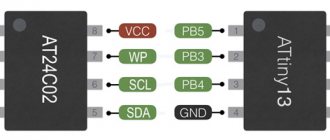В данной статье мы рассмотрим способы подключения консоли Xbox 360/one к компьютеру для передачи файлов между устройствами, а также способы подключения этой же консоли к монитору компьютера. Данное подключение необходимо тем, кто хочет свободно загружать и скачивать игры на приставку и с неё по локальной сети.
И так, как подключить Xbox к компьютеру? Существует 2 наиболее популярных и простых способа, но оба этих способа требуют наличия патчкорда (провод с витыми парами обжатый с двух сторон конектором rj45). Такой провод можно приобрести в любом магазине электроники, или же обжать самостоятельно, если у вас имеются данные конекторы и провод с витыми парами.
Собственно говоря, какие же 2 способа подключения мы будем рассматривать?
Способы:
- Подключение Xbox 360 напрямую к компьютеру с помощью патчкорда.
- Подключение Xbox 360/one к роутеру с помощью патчкорда и далее по сети к компьютеру (более правильный и удобный способ).
После подробного описания способов подключения консоли к компьютеру, вы сможете прочитать подробную инструкцию «как подключить Xbox 360/one к монитору компьютера».
Подключение Xbox 360 напрямую к компьютеру с помощью патчкорда
Если у вас не имеется роутера, нет к нему доступа, или все порты для подключения заняты, тогда вам придется прибегнуть именно к этому способу.
Для того чтобы иметь доступ к интернету и одновременно обмениваться данными с консолью (Xbox 360/one) вам желательно установить дополнительную сетевую карту в компьютер. Если такой возможности нет, тогда придется жертвовать доступом к интернету и подключать игровую приставку к компьютеру патчкордом вместо провода, по которому вы получаете доступ к сети Интернет.
Каким образом необходимо произвести подключение?
Первым делом возьмите патчкорд и вставьте один конец в LAN-порт приставки, а второй в LAN-порт компьютера или ноутбука (порт в который ранее был вставлен провод интернета). После того как вы произвели соединение проводом двух устройств, необходимо произвести настройки сети, чтобы они могли видеть друг друга.
Инструкция настройки консоли Xbox:
- Заходим в сетевые настройки на консоли Xbox. Для этого нажимаем на центральную кнопку джойстика (на которой расположен логотип Xbox), после этого необходимо зажать кнопку «RB» и не отпуская её в отрывшемся меню выбрать «пункт подтверждения выхода», для этого нажать клавишу «A».
- Теперь перед вами должен открыться интерфейс приставки, в котором необходимо открыть меню «Параметры системы», далее выбрать «Параметры сети», и перейти в «Настройки сети».
- В открывшемся окне переходим во вкладку «Основные настройки». Тут нам необходимо ввести параметры сети вручную. ip- адрес: 10.0.0.2 маска подсети: 255.0.0.0 поле «шлюз» можно не трогать.
- Сохраняем настройки. Таким образом мы подготовили консоль для подключения к компьютеру.
Инструкция настройки компьютера:
- Запускаем компьютер, в нём тоже необходимо произвести настройки подключения.
- Нажимаем сочетание клавиш Win+R, в открывшемся поле «Выполнить», вводим команду «control» и нажимаем «Enter».
- Откроется «Панель управления». Первым делом проверьте параметры просмотра, для этого нажмите на пункт «Просмотр:», который расположен в верхнем правом углу данного окна и выберите «Мелкие значки».
- Далее найдите раздел «Центр управления сетями и общим доступом» и откройте его.
- В открывшемся окне перейдите в раздел «Изменение параметров адаптера», который расположен в левой части окна.
- В открывшемся окне нажмите правой кнопкой мыши на ваш адаптер в который подключена консоль, и в выпавшем меню выберите пункт «Свойства». Далее перейдите в раздел «IP версии 4 (TCP/IPv4)».
В том случаи если вы используете дополнительную сетевую карту для подключения консоли Xbox 360/one, тогда вам нужно будет произвести следующие действия именно с этой сетевой картой (адаптером), и выбрать именно его среди других адаптеров. Для быстрого определения нужного адаптера, вы можете вытянуть и вставить обратно провод соединяющий консоль с компьютером, и именно тот адаптер, который просигнализирует о потери соединения и нужен вам.
- В окне свойств о. В активных полях введите следующие данные: ip- адрес: 10.0.0.1 маска подсети: 255.0.0.0 поле «шлюз» можно не трогать.
- Готово. Таким образом вы настроили подключение между устройствами
Последнее что необходимо сделать, для того, чтобы вы смогли увидеть данные на жестком диске приставки и производить загрузку и выгрузку файлов с консоли – это подключить сетевой диск в вашем компьютере.
Первым делом открываем «Мой компьютер». В верхней части окна нажимаем на пункт «Добавить сетевое расположение». В открывшемся окне необходимо ввести следующие данные в поле «Сетевой адрес или …» — ftp://10.0.0.2, после этого нажмите кнопку продолжить, введите любое имя сетевой папке.
Если вы используете операционную систему Windows 10, тогда после открытия ярлычка «Этот компьютер», нажмите сочетание клавиш Ctrl+F1, после нажатия в верхней части окна должна отобразиться «Лента».
Теперь данная папка будет доступна в окне «Мой компьютер» в разделе «Сетевые расположения».
Какие типы подключения бывают
Степень погружения в игровой процесс, а также получение удовольствия от изображения и звука – желаемый максимум, от которого не откажется ни один геймер. Именно поэтому стоит подробнее разобраться, как лучше осуществлять подключение Xbox 360 к телевизору или монитору.
Типы подключения:
- HDMI;
- SCART и Компонентный кабель;
- VGA HD AV;
- DVI;
- Композитный кабель и S-video.
Для того чтобы выбрать лучший вариант, следует остановиться подробнее на каждом из пунктов.
Принцип работы устройства VR
Устройство моделей ВР отличается качеством внутренних компонентов. Принцип конструкции один из двух:
- Корпус с одним дисплеем, разделенным перегородкой посредине
- Корпус с двумя отдельными экранами без дополнительных разделений
Гарнитура VR оснащена гироскопом. Он отслеживает активность пользователя и позволяет осматриваться в виртуальной реальности. В некоторых моделях встроены датчики магнитометр и акселерометр.
При начале работы приложения, экран смартфона автоматически делится на две части. Левая рассчитана на левый глаз, правая – на правый. Стереоскопический эффект линз делает свою работу.
Устройство разработано с учетом физиологических особенностей организма. Две стороны экрана или дисплея направлены на показ отдельного изображения правому и левому глазу под заданным углом. Благодаря этому мозг отображает единую 3D картинку.
Инструкция – как смотреть VR видео онлайн через YouTube?
Скачивать фильмы на смартфон, чтобы в последующем посмотреть их в формате виртуальной реальности, необязательно – при наличии доступа в интернет и высокой скорости соединения, удастся воспользоваться услугами онлайн кинотеатров или популярного хостинга YouTube. Просмотр видео на специализированных площадках зачастую платный, в YouTube же можно смотреть VR ролики бесплатно, следуя инструкции:
- Установите приложение YouTube на телефоне и запустите его.
- Воспользуйтесь поиском, чтобы найти 360 или VR видео.
- Откройте понравившийся ролик и запустите воспроизведение.
- В нижнем углу плеера нажмите значок очков.
- Вставьте смартфон в очки виртуальной реальности и наденьте их.
Если значок очков (Cardboard) в проигрывателе отсутствует, возможно, устройство не поддерживает воспроизведение видео в VR. Попробуйте обновить версию ОС и приложения YouTube либо использовать другой телефон.
Содержание:
В процессе использования техники часто возникает вопрос, как снять блокировку с пульта от телевизора? Такая ситуация происходит после попадания дистанционного устройства в руки малышей или по причине шалостей домашних животных. Иногда виной становится случайность, при которой определенные кнопки надавливаются в произвольном порядке. При любых обстоятельствах проблему необходимо решать, придерживаясь при этом установленных действий.
Популярные производители 3D очков
В магазинах можно найти много различных устройств для просмотра 3D фильмов. Среди всего разнообразия стоит обращать внимание только на несколько марок. Производители давно подтвердили надежность своей продукции.
Бюджетные варианты:
- Epson;
- Palmexx;
- LG;
- Philips.
Очки средней ценовой категории:
- Optoma;
- Sony.
Премиум класс:
- JVC.
Активные технологии
Активную технологию также называют затворной. В первую очередь необходимо понять, что такие очки питаются от отдельного аккумулятора (идет в комплекте), который приходится периодически заряжать. Также имеется варианты, где нужно менять батарейку.
Аккумулятор будет служить примерно 70 часов, а время заряда составит 3 часа. Батарейки хватит на 120 часов использования. В активных 3d очках устанавливают кнопку включения и выключения. Посмотрев на иконку сбоку, можно сразу определить, в какой момент их необходимо заряжать или поменять на батарейку.
Для соединения очков с телевизора, используется инфракрасный датчик. Благодаря этой технологии ТВ с 3D эффектом можно смотреть даже на расстоянии до 12 м.
К плюсам использования оборудования относят высокое качество изображения, которое намного превышает пассивные технологии. Перед покупкой 3D очков, желательно ознакомиться с инструкцией, чтобы узнать о совместимости устройства с телевизором.
Чтобы не столкнуться с проблемами, в магазине нужно искать 3D очки такой же модели, как ТВ.
К минусам необходимо отнести большую стоимость технологии, которая в 2 раза превышает цену пассивных моделей. Также на глаза идет повышенная нагрузка. Линзы будут постоянно работать, открывая и закрывая доступ изображения.
Не рекомендуется использовать для просмотра 3D фильмы, идущие более 4 часов. Пользователи также отмечают, что при повороте головы качество изображения будет ухудшаться. Это говорит о том, что просматривать телевизор нужно практически в неподвижном положении.
Как смотреть VR видео и фильмы на iOS?
Инструкция по просмотру VR-фильмов на смартфонах с iOS аналогичная – необходимо установить проигрыватель, например, VR Cinema. Затем фильм, скачанный на компьютер, через iTunes переносится на iPhone и сохраняется в любой удобной папке. Останется только найти видео в плеере, открыть его и начать воспроизведение.
Чтобы смотреть VR фильмы на iPhone, необходимо не только наличие гироскопа в устройстве, но и свежая прошивка операционной системы – не ниже iOS 9.0. При первом просмотре придется отрегулировать линзы и выполнить настройку плеера, чтобы просмотр был максимально комфортным.
SCART и Компонентный кабель
Подключение данного типа можно использовать как некий аналог подключения Xbox 360 к монитору через HDMI, если он не имеет соответствующего порта. Как и в первом случае, SCART (RGB Scart Cable) или компонентный кабель (Component HD AV Cable) могут выводить изображение 1080р, а также отлично справляются с передачей аудио. Второй кабель может продаваться вместе с приставкой, что избавит ее владельца от дополнительных расходов.
Приставки Xbox 360 Fat и Xbox 360 Slim можно подключить через кабель или использовать переходник для трех”тюльпанов” (композитный кабель). При таком подключении изображение будет таким, как при использовании именно композитного кабеля.
Переходник поставляется вместе с консолью и для пяти “тюльпанов” не подойдет
.
Ремонт тюнера ЖК ТВ Samsung LE26S81B
Приветствую! Сегодня с Мастером Сергеем покажем, как был проведен ремонт тюнера ЖК ТВ Samsung LE26S81B. Этот телевизор поступил в с погнутым разъемом антенного входа и помехами на изображении. Дополнительно ко всему не работали HDMI входы. На этом ТВ в другом сервисе меняли майн-плату. После этого стало работать хуже.
Помехи на изображении с антенного входа были, как на фото.
Разборка ЖК ТВ Samsung LE26S81B
Разборку ТВ Samsung LE26S81B начинаем с выкручивания всех саморезов и винтов на задней крышке телевизора.
После этого крышка легко приподнимается и снимается. Под ней можно увидеть плату блока питания и майн плату ТВ.
На фото помечены микросхемы майн-платы, которые отвечают за обработку видеосигнала, флеш-память и ОЗУ к контроллеру, интерфейс HDMI, звуковой драйвер и усилитель.
Ремонт тюнера ТВ Samsung LE26S81B
Начнем с тюнера ТВ. Чтобы провести диагностику тюнера, необходимо снять металлический экран, защищающий его от помех. Обычно он впаян в плату в трех-четырех точках. Тут пригодится мощный паяльник от 60 Вт и выше. После того, как сняли экран, можно снять тюнер. Только его придется выпаивать.
Удобнее всего многоконтактную пайку сквозь плату выпаивать с помощью медной оплетки, оловоотсоса или с помощью полой иглы. Сергей выбрал третий вариант. Получилось аккуратно.
Сергей перекопал тюнер, проверил на микротрещины и поправил погнутый разъем антенного входа. После прозвонки всех элементов, подозрение упало на электролитический конденсатор 33 мкФ на 6,3 В. По опыту скажу, что электролиты — это первое, что попадает под замену, если плата внешне выглядит чисто, без неисправных элементов и подгораний. Схема тюнера есть в даташите на этот ТВ.
Вместо конденсатора 33 мкФ на 6,3 В, был найден 33 мкФ на 16 В. Он больше по размеру, так что пришлось просверлить экран тюнера в месте установки конденсатора.
После этого ТВ Samsung LE26S81B стал чисто показывать. Однако, при тестовом прогоне нарисовалась другая проблема. Не работали HDMI каналы — изображение не отображалось.
Ремонт HDMI
На HDMI стоит микросхема PI3HDMI. Были проверены напряжения питания по ее распиновке.
Распиновка PI3HDMI по даташиту.
Кроме того проверена MT8293. Все напряжения питания оказались в норме.
Поиск по радиотоварам по городу ничего не дал. Для профилактики была
промыта плата и разъемы HDMI с помощью спирта. И свершилось чудо! Входы HDMI исправно заработали и ЖК ТВ Samsung LE26S81B отправился к довольному клиенту.
На этом ремонт тюнера ЖК ТВ Samsung LE26S81B завершен.
Для вас старались Мастер Сергей и Мастер Пайки.
Композитный кабель и S-video
Подключение Xbox 360 к телевизору
В наши дни оба кабеля считаются сильно устаревшими, и пусть качество изображения заметно уступает аналогам, они все еще помогают играть тем, у кого нет возможности подключить Xbox 360 к телевизору нового поколения. Более того, начиная с 2009 года, приставка поставляется именно с композитным кабелем. Вместе с ним в коробке можно найти переходник к SCART-разъему.
Композитный кабель ( три «тюльпана») предполагает передачу видео по одному кабелю, что отличает его от компонентного, с которым его иногда путают из-за схожего на слух названия. Он может передавать картинку качеством 360р, что очень мало, по сравнению с вышеперечисленными способами.
S-video практически «дедушка», но несмотря на это, он буквально олицетворяет надежность, чего нельзя сказать о некоторых его последователях. Так, качества подключения можно будет добиться, соединив кабель с телевизором и подкинув 2 «тюльпана», которые находятся вместе с ним, они нужны для передачи звука. Подключение через DVI
Подобное подключение будет полезно для тех, кто хочет использовать монитор в качестве устройства вывода изображения. Для Xbox 360 неважно, какая диагональ будет у того или иного подсоединенного монитора, какой тип — LCD или ЭЛТ и т.д.
DVI кабель способен передавать только изображение и не может осуществлять передачу звука. В данном случае нужно воспользоваться переходником.
Как деблокировать пульт от телевизора LG?
По неосторожности может заблокироваться оборудование популярной марки LG. Снять блокаду в этом случае довольно просто. Сначала рекомендуется сделать перезагрузку ПДУ. Она заключается в вытягивании батареек и помещении их обратно при зажатой клавише питания. Если такой вариант не дает эффекта, то необходимо поочередно нажимать кнопки с изображением стрелок (вверх-вниз и влево-вправо), после чего встряхнуть устройство. Такой метод подойдет для исправного блока. Если проведенные действия безрезультатны, то желательно применить универсальные варианты.
Когда ПДУ оказался заблокированным, то первое, что надо делать – прочитать инструкцию. Если нужная информация по перезагрузке устройства отсутствует, то стоит применить определенные кнопочные комбинации, чтобы пульт начал работать. В случае, если ни один из способов не помогает настроить устройство, желательно обратиться в сервисный центр или купить новый оригинальный блок ДУ.
Источник
Подключение через HDMI
Подключить Xbox 360 к монитору через HDMI так же просто, как и к телевизору, так как этот шнур является одним из самых универсальных. Он может передавать, как видео, так и звук, что существенно упрощает соединение и помогает улучшить изображение на Xbox 360.
HDMI-порта не было только у самых первых приставок – 2005-2006 года
Данный тип подключения имеет возможность передавать изображение с самым высоким разрешением, которое поддерживает Xbox 360 – 1080p (Full HD – 1920×1080).
Для корректной работы всего оборудования, нужно убедиться, что версия консоли и телевизор (монитор) поддерживает соединение данного типа.
В настройках экрана на Xbox 360 каналы подключения выбирать нельзя, поэтому нужно зайти в меню настроек телевизора и выбрать соответствующий источник сигнала, в нашем случае — HDMI.